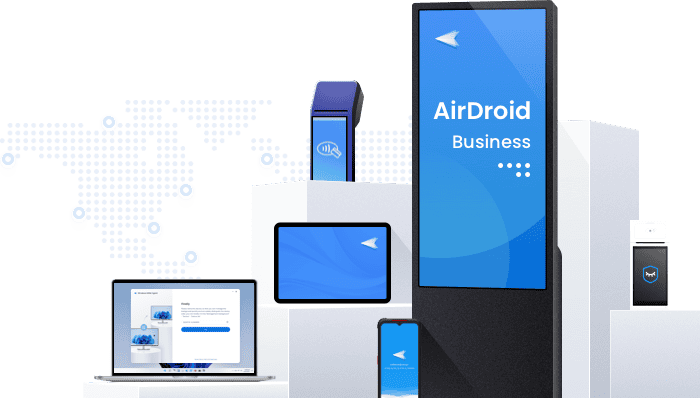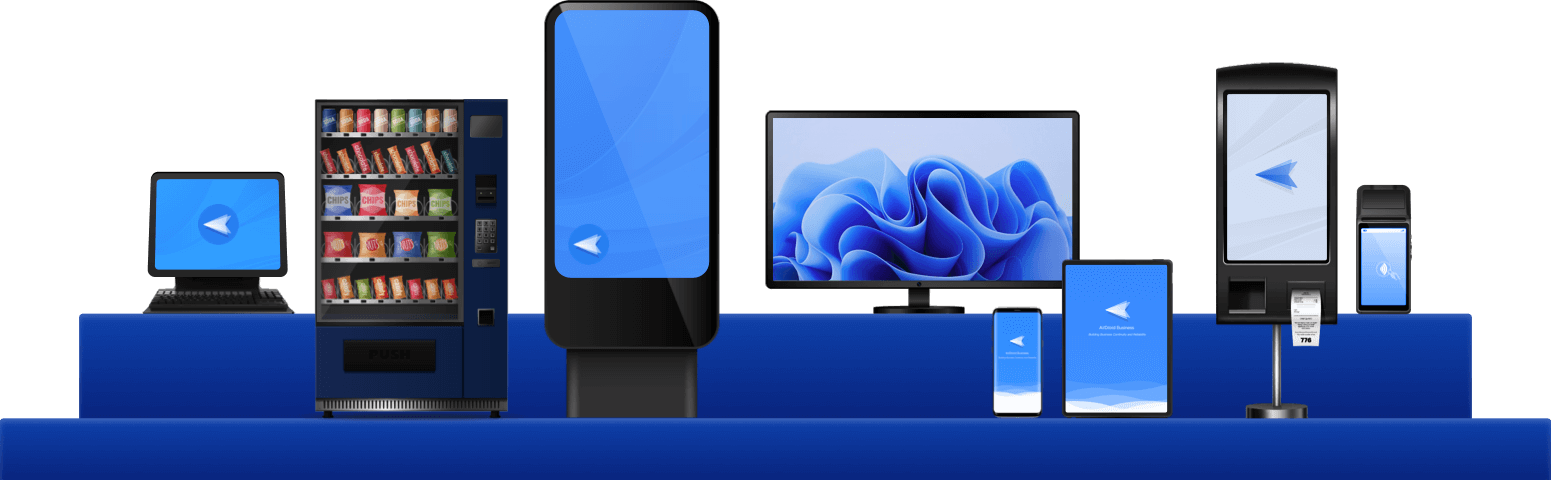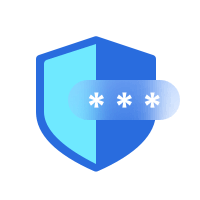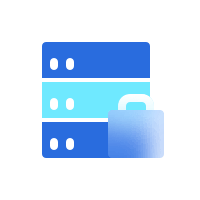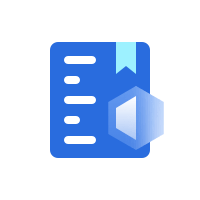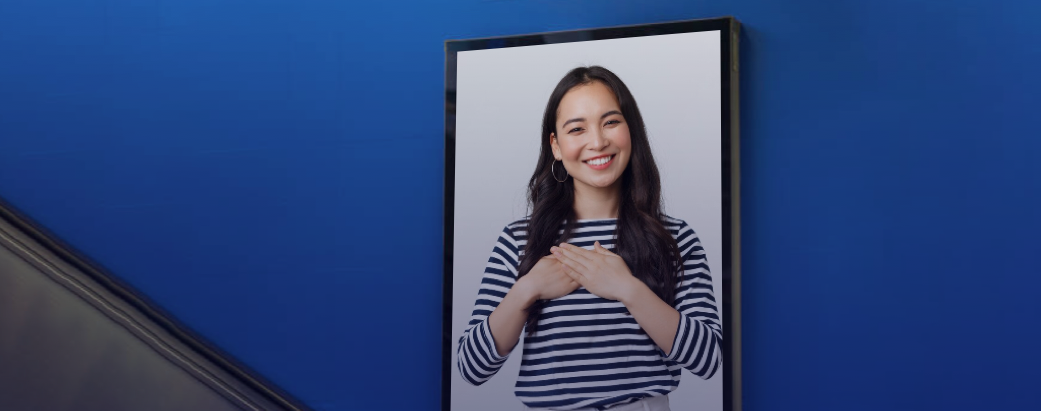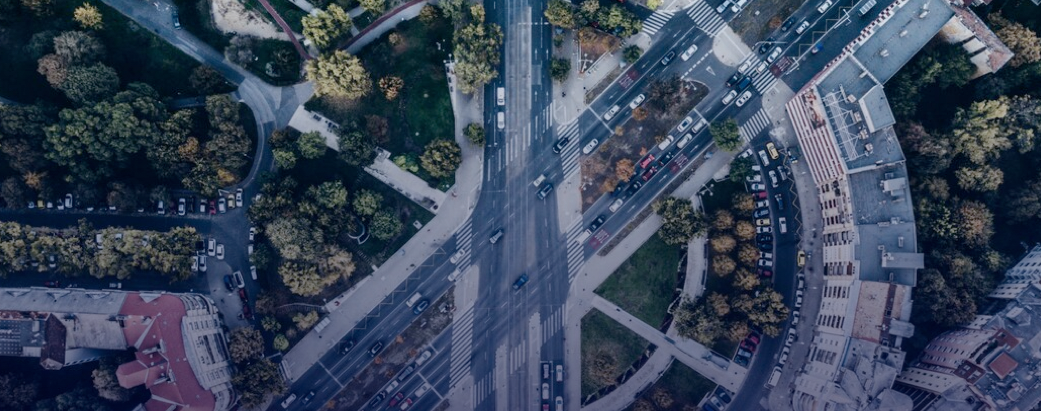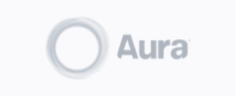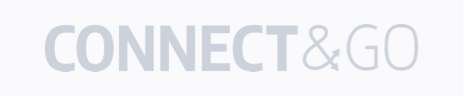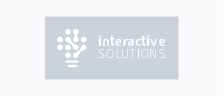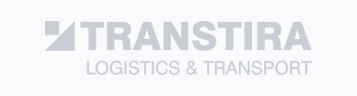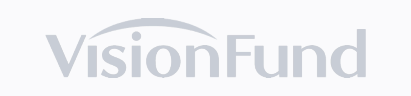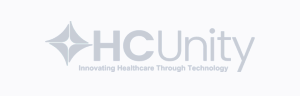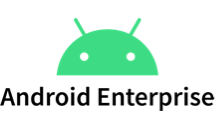

Solución integral de gestión de dispositivos
Optimice la implementación con inscripción y configuración automatizadas
Herramientas automatizadas de inscripción y configuración diseñadas para mejorar la productividad y garantizar el cumplimiento en toda su empresa.
-
Inscripción de dispositivos
Simplifique la inscripción con una variedad de opciones flexibles y fáciles de implementar
-
Configuraciones preestablecidas
Configuraciones preestablecidas rápidas en dispositivos con plantillas personalizables
-
Estandarizar configuración
Automatice y estandarice la configuración de seguridad en toda su red de dispositivos
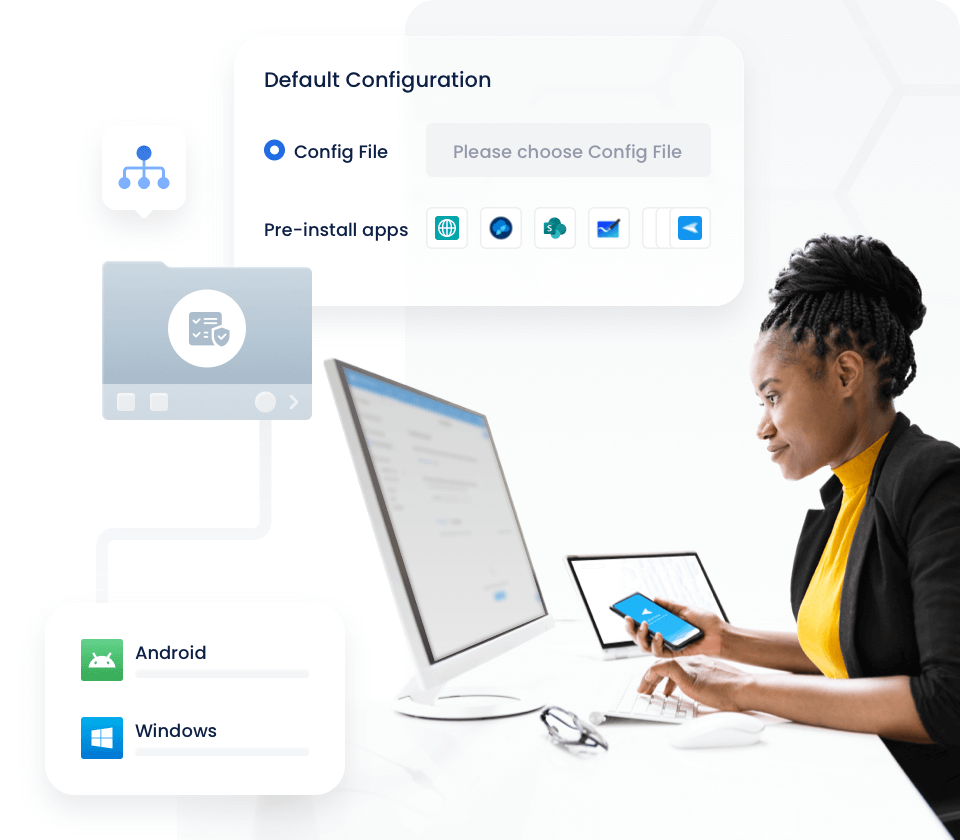
Mejore las operaciones de TI con una solución avanzada de acceso remoto
Maximice la eficiencia, minimice el tiempo de inactividad y garantice un rendimiento de primer nivel en todos los dispositivos de su empresa.
-
Modo de pantalla negra
Modo de pantalla negra para acceso remoto seguro y desatendido
-
Soporte remoto
Sólida solución remota de problemas con amplias funciones de soporte
-
Integración de API
Integración mejorada de TI y CRM con API de control remoto
-
Monitoreo en tiempo real
Monitoreo en tiempo real del estado del dispositivo con alertas inmediatas para posibles problemas
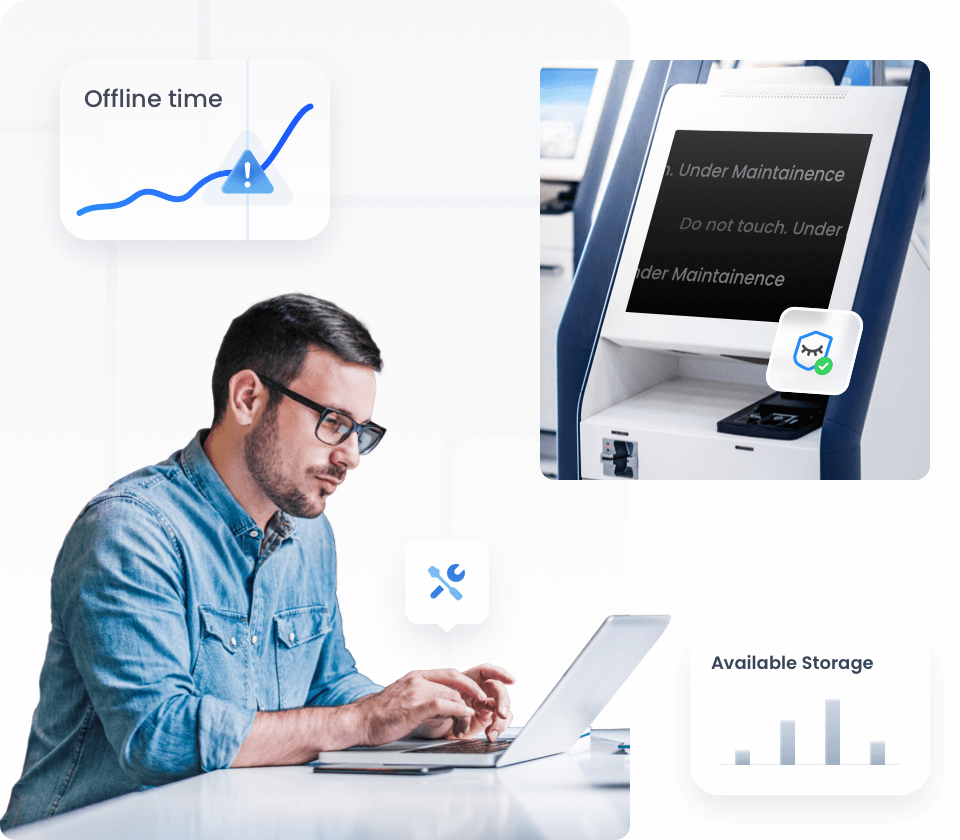
Gestión de dispositivos de 360° integrada para un rendimiento máximo
Aumente la productividad operativa, optimice las tareas diarias y mantenga un control perfecto sobre los dispositivos de su empresa.
-
Gestión de aplicaciones
Gestión de aplicaciones masiva simplificada: instalar, actualizar y eliminar con facilidad
-
Modo Kiosko
Modo quiosco para garantizar el uso seguro del dispositivo en entornos públicos
-
Política de seguridad
Implemente y haga cumplir las políticas de seguridad y eficiencia
-
Gestión y compartición de archivos
Gestione los archivos de forma segura y centralizada, distribúyalos eficazmente a los dispositivos y controle de forma remota los archivos de almacenamiento de los terminales.
-
Conjunto de soluciones de gestión
Conjunto completo de MDM: Rastree la ubicación, gestione los parches, refuerce la seguridad y mucho más.
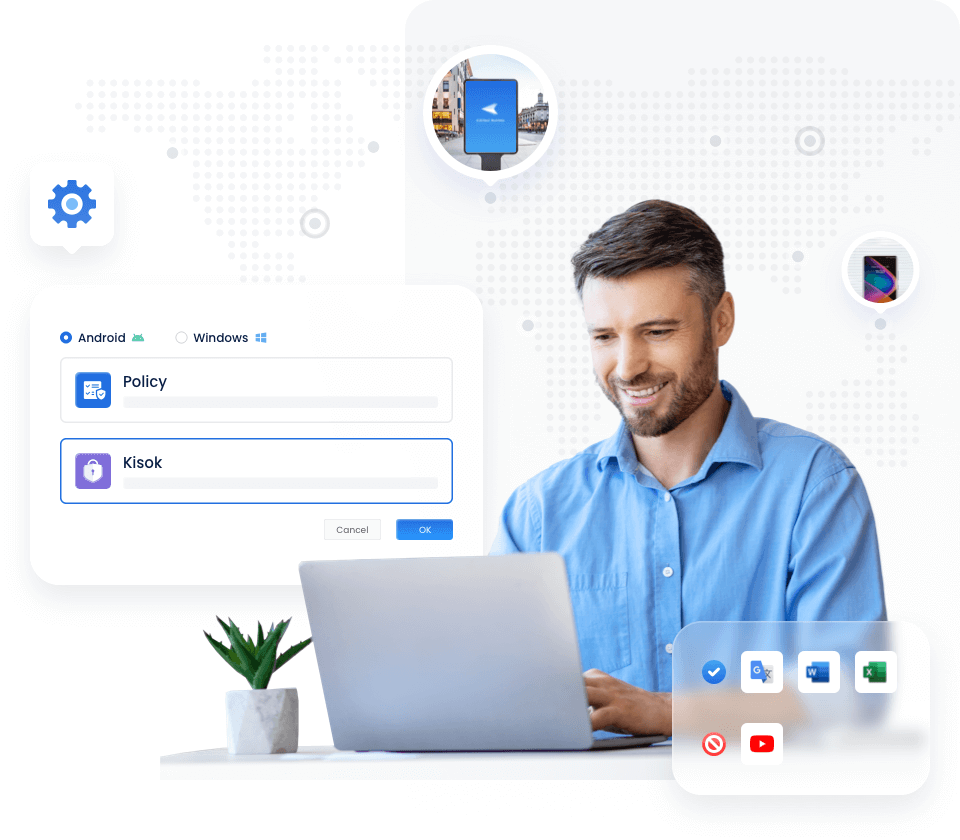
Plataformas compatibles
| Android | Windows | |
|---|---|---|
| Restricción de política de dispositivo | ||
| Gestión de aplicaciones | ||
| Configuración de kiosco | ||
| Alertas y flujos de trabajo | ||
| Gestión de parches |

Seguridad y cumplimiento
Seguridad inflexible para dispositivos corporativos
Implementación eficaz y flexible para cualquier empresa
-
Implementación en la nube
-
Implementación local
-
Implementación de datos y software basado en la nube
Utilice las soluciones AirDroid Business de gestión de dispositivos y control remoto en la nube para una implantación segura y rápida y un crecimiento adaptable.
- Evite los costos iniciales de instalaciones de hardware y servidores.
- Amplíe los planes de manera flexible según su presupuesto y sus demandas de uso.
- Acceda rápida y fácilmente a sus datos desde cualquier lugar.
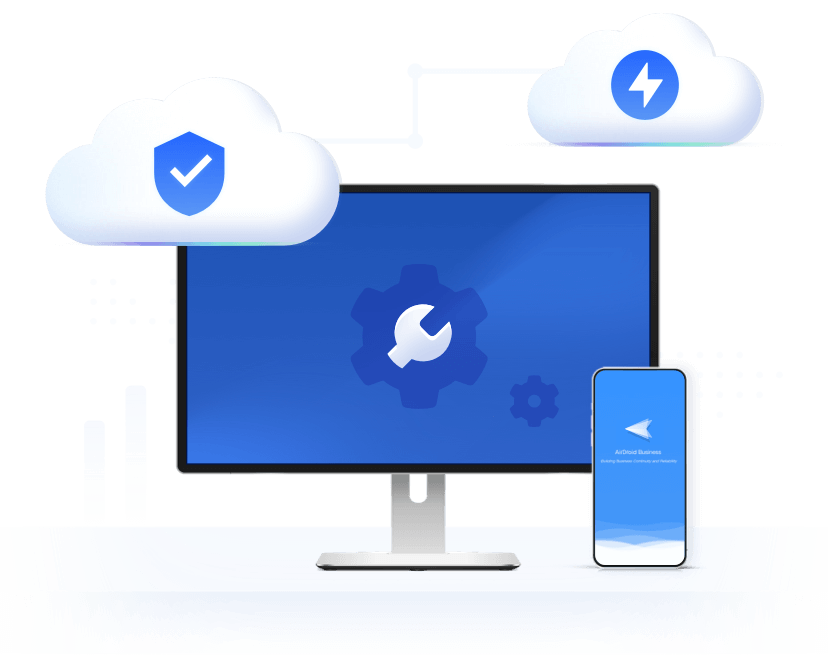
-
Software interno y almacenamiento de datos
Con unos niveles altos de seguridad de datos y una amplia infraestructura local, la implementación en el lugar es la mejor opción para proyectos de AirDroid Business, ya que garantiza por completo el control y la privacidad.
- Lleva a cabo tus proyectos localmente para obtener un control total sobre la seguridad y privacidad de los datos.
- Obtén un mayor control sobre los servidores y el hardware, administrados por tu equipo.
- Reduce los costes del ancho de banda de la red al evitar recursos compartidos de los clientes.
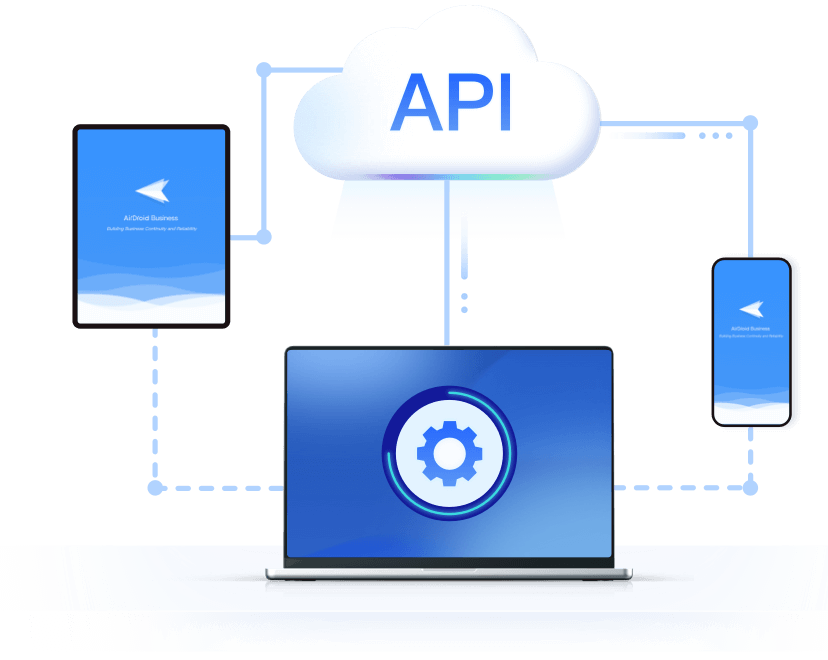
Historias de éxito del mundo real
Lea más historias de nuestros clientesCon la confianza global de PYMES y empresas
AirDroid Business en todas las industrias
Comience con la administración de dispositivos para empresas